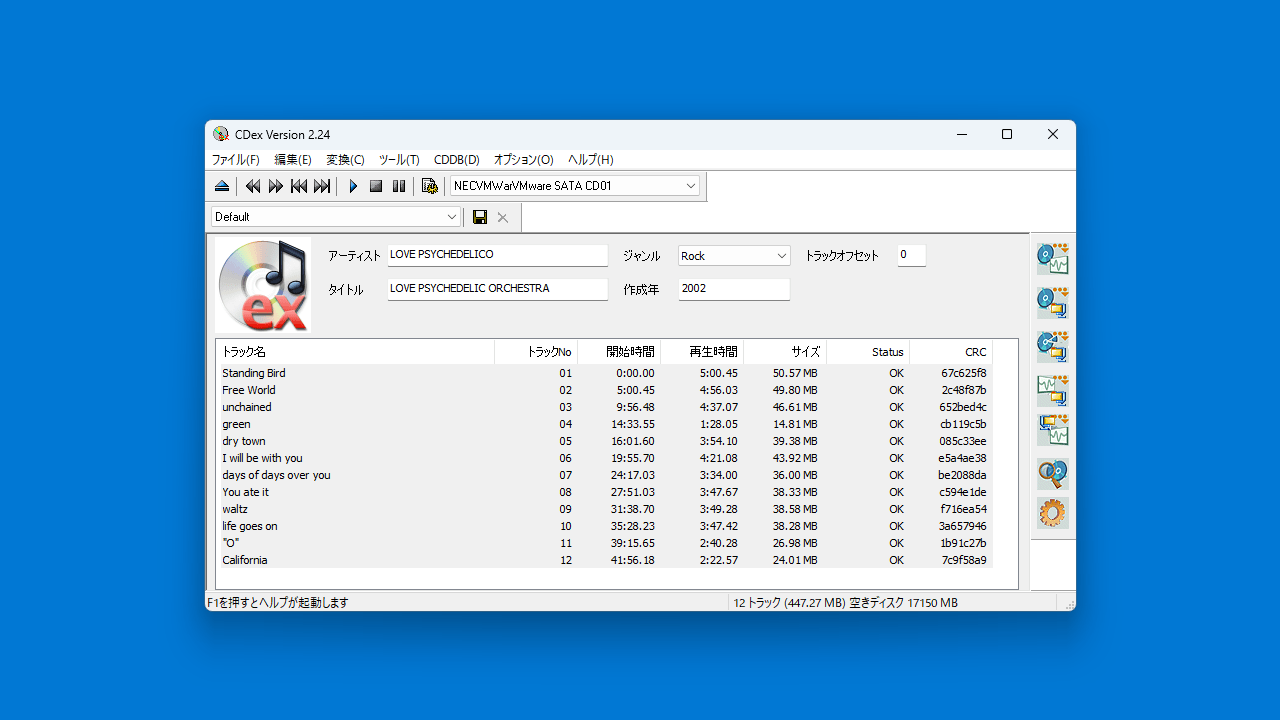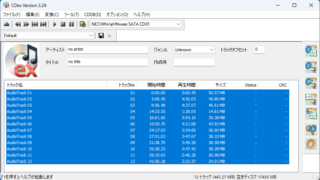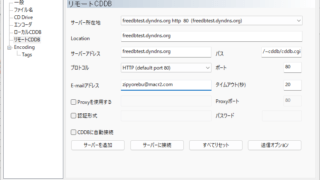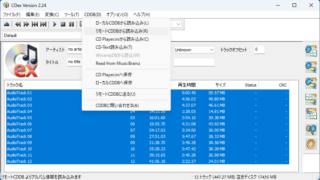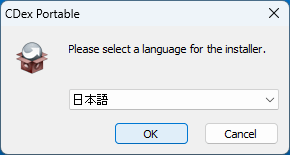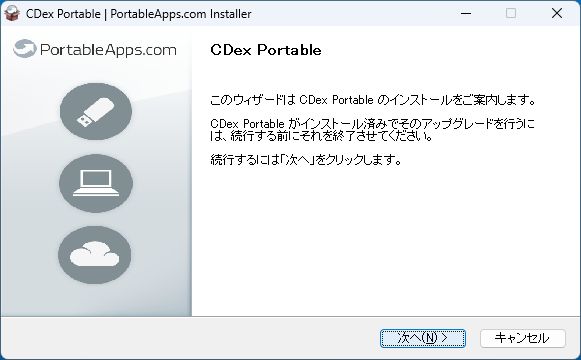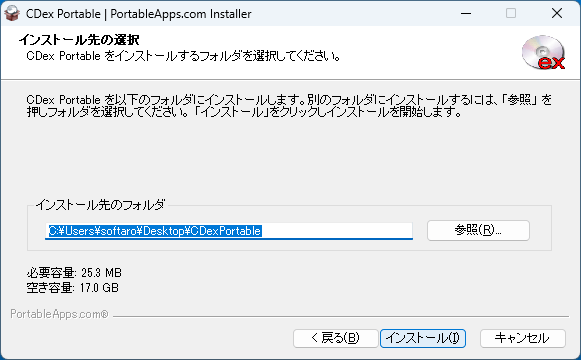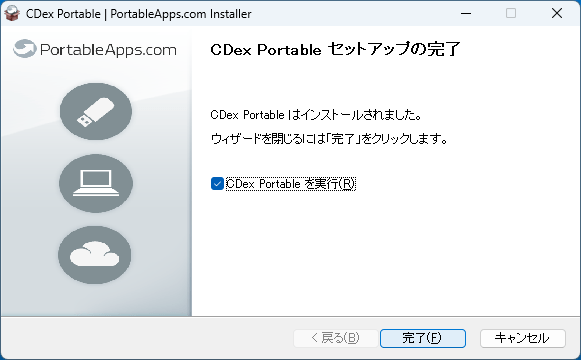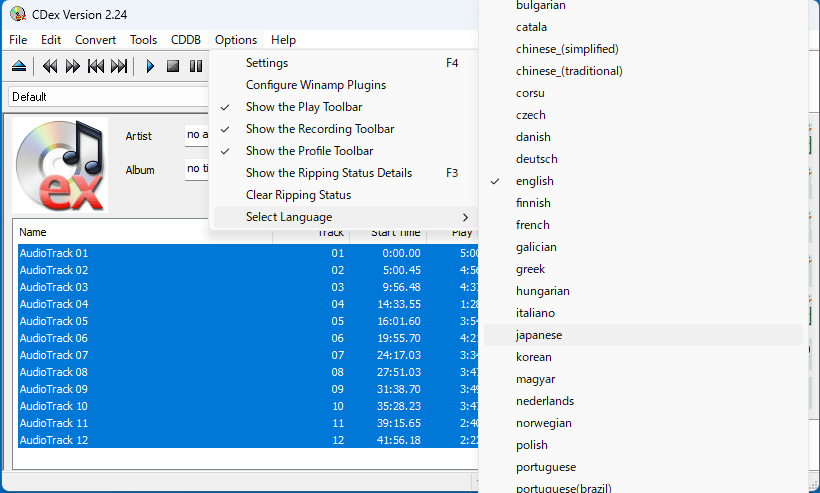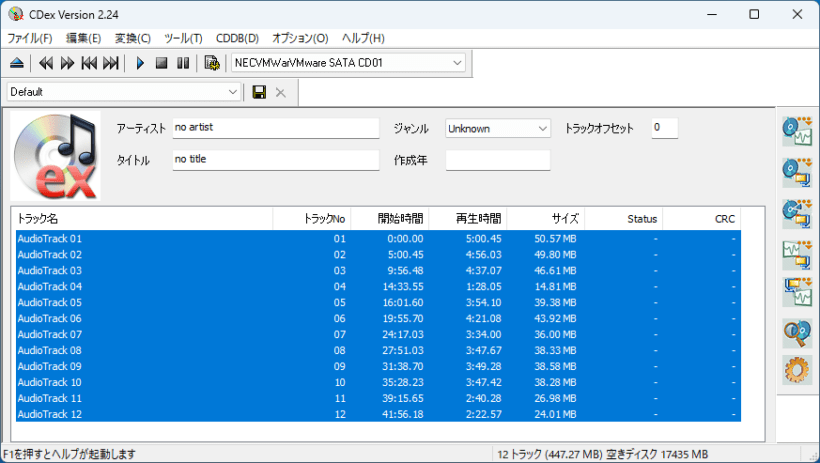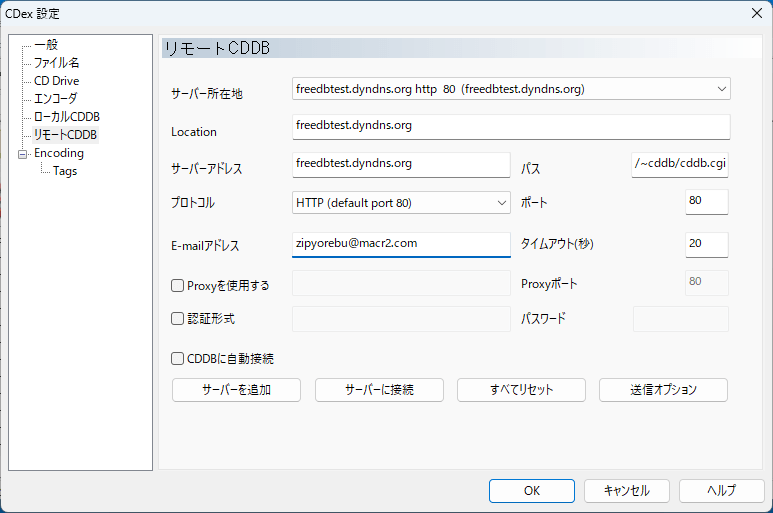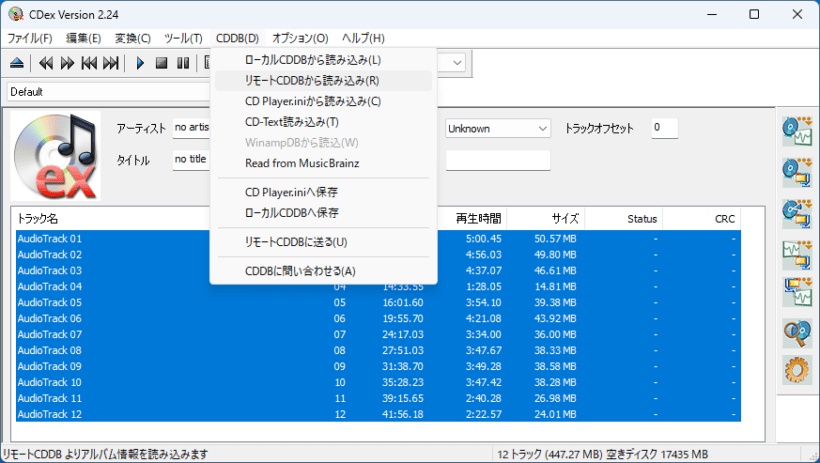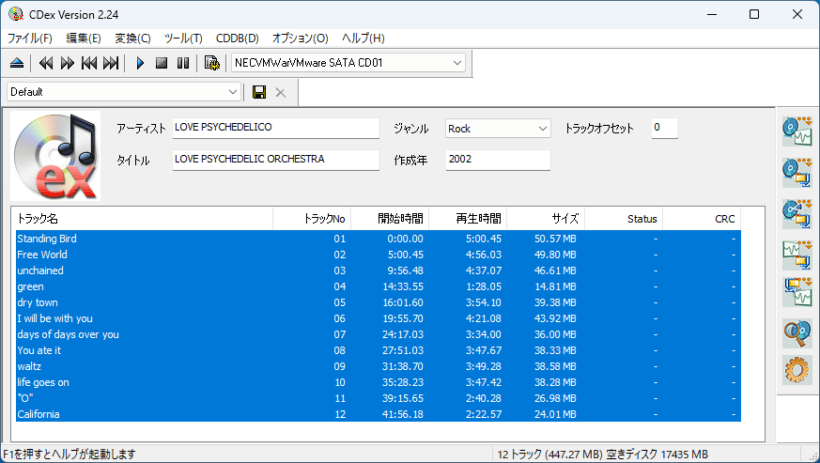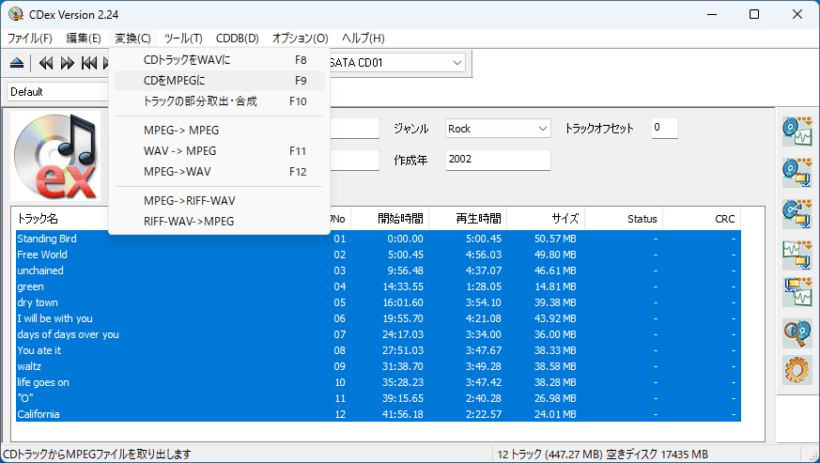日本語に対応している使いやすい CD リッピングソフト

オーディオ CD / 音楽 CD のトラックを抽出し、MP3、WAV、OGG、FLAC などのオーディオファイルに変換して保存することができる CD リッピングソフト。リモートの CD データベースからアルバム情報を取得できます。
CDex Portable の概要
CDex Portable は、「CDex」のポータブルバージョンです。
CDex Portable の機能
CDex Portable で利用できる主な機能の一覧です。
| 機能 | 概要 |
|---|---|
| メイン機能 | CD リッピング |
| 機能詳細 | ・オーディオ CD を MP3、WAV、OGG、FLAC などに変換します。 ・複数のエンコーダをサポート (Lame MP3、Fraunhofer MP3、OGG、FLAC など)。 ・リモートの CD データベース (CDDB) からアルバム情報を読み取る。 ・WAV ファイルを MP3、WAV、OGG、FLAC などに変換する。 ・MP3、WAV、OGG、FLAC などを WAV に変換する。 |
CD をかんたんな操作でリッピングできます
CDex Portable は、オーディオ CD / 音楽 CD のトラックを抽出し、MP3、WAV、OGG、FLAC などのオーディオファイルに変換して保存することができる CD リッピングソフトです。
CDex Portable には、LAME MP3、FLAC、Ogg Vorbis、Monkey’s Audio、Microsoft WMA、MP2、FAAC、musepack などのエンコーダが内蔵されており、好みのオーディオ形式に変換することができます。
オンラインでアルバム情報を取得できます
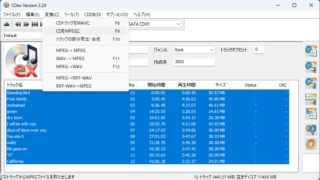 CDex Portable を使用すると、リモートの CDDB サーバーから自動でアルバム情報(アーティスト、タイトル、ジャンル、作成年、トラック名)を取得できるので、手動でファイル名やタグを編集しなくてもアルバムを整理することができます。
CDex Portable を使用すると、リモートの CDDB サーバーから自動でアルバム情報(アーティスト、タイトル、ジャンル、作成年、トラック名)を取得できるので、手動でファイル名やタグを編集しなくてもアルバムを整理することができます。
また、CDex Portable を使用すると、MP3、WAV、OGG、FLAC などのサポートされているオーディオ形式と WAV 形式を相互変換することもできます。
日本語に対応している使いやすい CD リッピングソフト
CDex Portable は、日本語のほか多言語に対応している使いやすい CD オーディオ抽出(CD リッピング)ソフトです。ただ、デフォルト設定のままだとリモート CDDB サーバーが繋がらないため、手動でサーバーを追加してあげる必要があります。詳しい方法はこのページの「使い方」のセクションを参照ください。
機能
- 複数トラックのダイレクト録音
- cdplayer.ini ファイルからアルバム情報を読み取ったり、cdplayer.ini ファイルにアルバム情報を保存したりする
- ローカルおよび/またはリモートの CD データベース (CDDB) からアルバム情報を読み取り/保存します
- CD-Text をサポート (CD ドライブがサポートしている場合)
- 高度なジッター補正 (cd-paranoia リッピング ライブラリに基づく)
- トラックの進行状況とジッター制御を表示します
- オーディオ信号の正規化
- 多くのメーカーの多くの CD ドライブをサポート
- 外部 WAV ファイルの変換
- M3U および PLS プレイリスト ファイルのサポート
- 何よりも無料です (GPL ライセンス、ソースコードが利用可能)
- 複数の言語がサポートされています
仕様
使い方
インストール
1.インストール方法
- インストール時に使用する言語を選択して[OK]をクリックします
- セットアップウィザードが開始したら[次へ]をクリックします。
- インストール先を確認して[インストール]をクリックします。
- インストールが完了しました。[完了]をクリックしてセットアップウィザードを閉じます。
言語を変更する
1. 言語を日本語(またはそのほかの言語)に変更する
- 「Options」>「Select Language」をクリックして変更したい言語を選択します。
基本的な使い方
1. 基本的な使い方
- オーディオCD をドライブに挿入すると、トラックが読み込まれます。
はじめに、CDex デフォルトの CDDB サーバーが繋がらないので、サーバーを追加します。
- 「オプション」>「設定」>「リモート CDDB」を開きます。
- [サーバーを追加]ボタンをクリックし、「サーバーアドレス」を「freedbtest.dyndns.org」にします。
- 「E-mailアドレス」欄にメールアドレスを入力します。
- [OK]ボタンをクリックします。
- 「CDDB」>「リモートCDDBから読み込み」をクリックし、アルバム情報を取得します。
- アルバム情報が取得されました。
- 最後に、「変換」>「CD を MPEG に」を選択すると、CD トラックが MP3 に変換されます。